前回、コマンドラインで動作するツール類のインストールと環境設定について解説しましたが、実はそれをやらなくても一般のアプリケーションと同じマウス操作でビジュアルに作業できるソフト(いわゆるGUI)も存在します。
なーんだ、それなら先に教えてくれよと言われるでしょうが(笑)、実はこれらのソフトも裏でabcm2psやabc2midiを実行しているだけなので、基本的なコマンドラインの操作方法は知っておいた方がいいのです。最初からGUIのソフトにだけ頼ってしまうと、本当に困ったときや少し込み入ったことをやりたいと思ったときに何もできなくなってしまうからです。
それでABC譜をビジュアルに編集して楽譜やMIDIに変換するGUIのソフトというのも何種類か存在しているのですが、その中で僕が一番使いやすいと思うEasyABCについてご紹介します。以下、本講座ではこのEasyABCを中心に使っていくものとします。
1. インストール
まずEasyABCのサイトにアクセスして下さい。次のようなトップページが現れます。
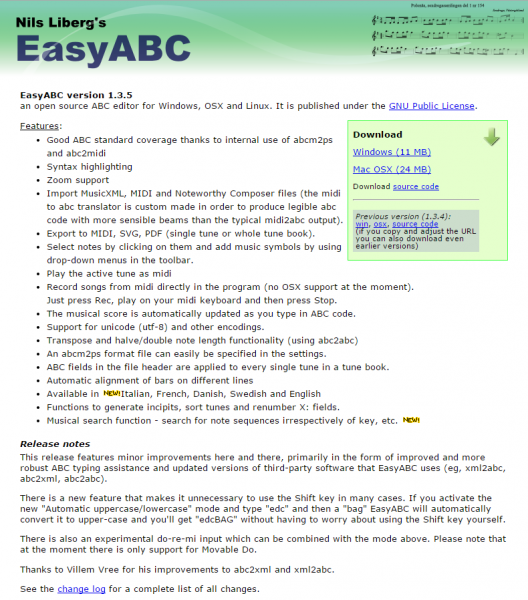
ここで右上の四角枠の中にある”Download”からWindowsまたはMac OSXを選んでダウンロードして下さい。2015年1月17日現在の最新バージョンは1.3.5となっています。
ダウンロードしたファイルはインストーラーになっていますので、一般のアプリケーションと同じようにインストールするだけです。特に何の問題もなく終わるでしょう。
2. 起動してみる
インストールできたらアイコンをダブルクリックして起動してみて下さい。次のような画面が現れます(これはデータを入力した状態です)。残念ながら日本語表示ではありませんが、別に難しい英語ではないので見たらすぐわかるでしょう?
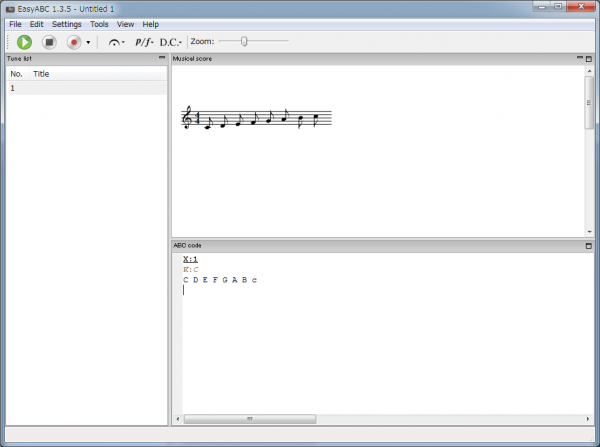
画面は大きく分けて3つのペインに分かれており、右下の”ABC code”ペインでABCのコードを編集し、右上の”Musical score”ペインには楽譜が表示されます。
それでは試しに次のコードを”ABC code”ペインにコピペしてみて下さい。
X:1 K:C C D E F G A B c
すると”Musical score”ペインに楽譜が表示されましたよね? このようにABC譜を編集した内容がリアルタイムに楽譜に反映されるところがこのソフトの素晴らしいところなのです。
そして左上にある緑色の再生ボタンをクリックしてみて下さい。すると「ドレミファソラシド」と音が聞こえます。もちろんスピーカーをつないでボリュームを上げておく必要はありますよ。
あと特に設定するところはありません。デフォルトではMIDIの再生はPC内蔵のシンセサイザーへ出力されるようになっています。もし外部のMIDI機器で再生したければ、”Settings→Midi device settings”を選択して”Output device”を選択して下さい。
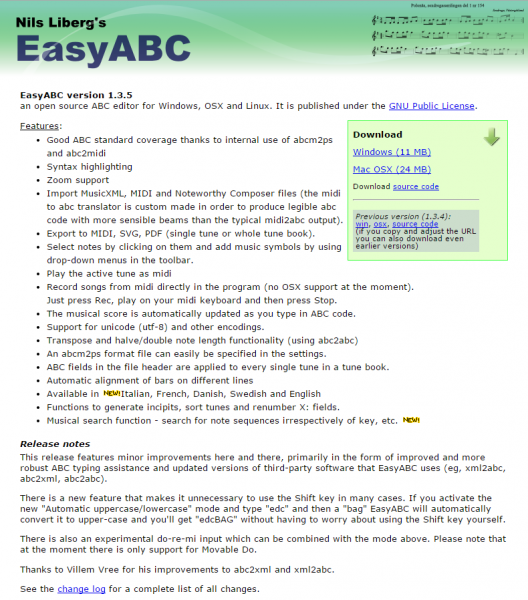
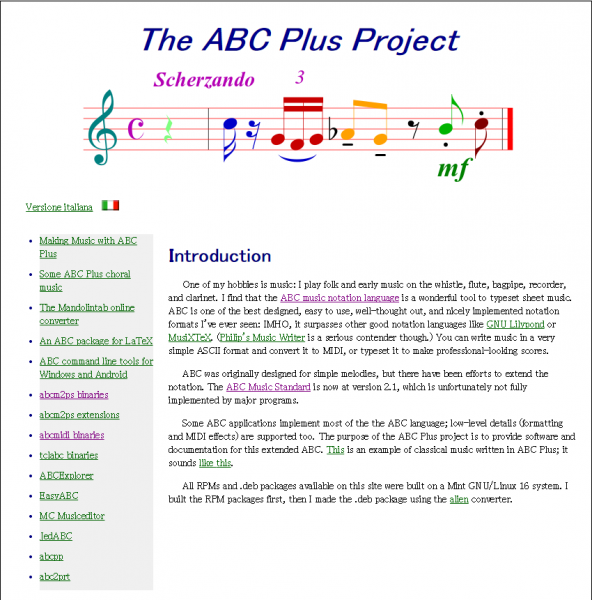

コメント